
时间:2020-06-23 08:21:09 来源:www.win10xitong.com 作者:win10
我们在用电脑的时候会遇到各种莫名其妙的问题,比如今天小编就遇到了win10 word文档发现严重错误的问题,如果你平时没有经常琢磨系统知识,那这次就可能不知道该如何处理了。要是你同样因为win10 word文档发现严重错误的问题而很困扰,小编想到一个解决的方法:1、新建空白Word文档,:2、点击左上角“文件”就彻底解决这个问题了。要是你还看得不是很明白,那么下面就是具体的解决win10 word文档发现严重错误的详尽操作教程。
具体方法:
1、新建空白Word文档,如下图:
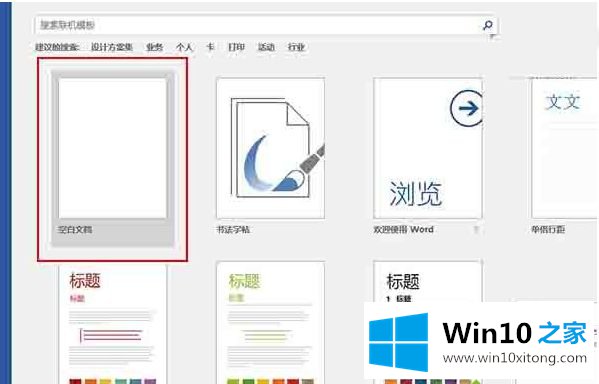
2、点击左上角“文件”,如下图:
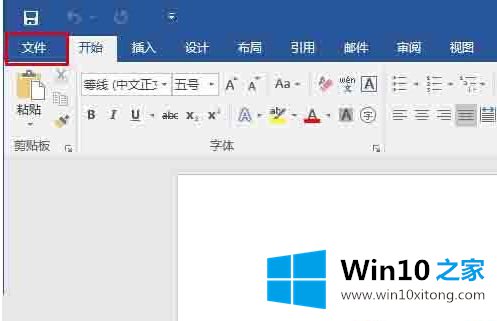
3、在左侧列表中选择“选项”,如下图:
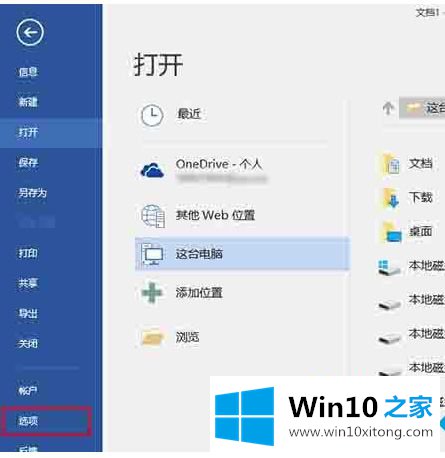
4、在左侧列表中选择最后一项“信任中心”,然后点击“信任中心设置”,如下图:
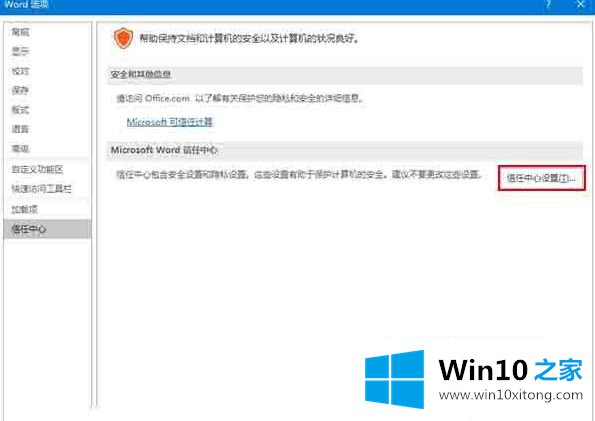
5、在左侧列表中选择“受保护的视图”,然后取消勾选右侧三个选项后,点击“确定”,如下图:
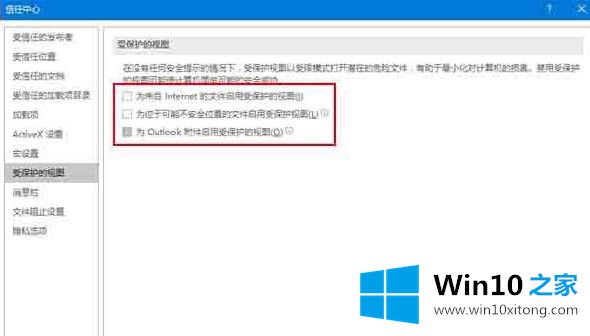
以上就是win10系统word显示错误报告处理方法了,希望能够帮助到大家。
今天的这篇教程就是详细的讲了win10 word文档发现严重错误的详尽操作教程,我们很高兴能够在这里把你的问题能够协助解决。